إدارة المنتجات في متجرك الإلكتروني تحتاج دقة وسرعة، لكن التعامل مع البيانات يدوياً قد يكون متعباً ويستهلك وقتك. قوالب التصدير المخصصة تجعلك تنجز المهمة بسهولة، بحيث تصدّر البيانات اللي تحتاجها فقط، بضغطة زر وبدون تعقيد!
📌 المحاور الرئيسية للمقالة:
صفحة قوالب تصدير المنتجات
- إنشاء قالب تصدير منتجات جديد
- تعديل قالب التصدير
- استخدام قوالب تصدير المنتجات
صفحة قوالب تصدير المنتجات
1. من القائمة الرئيسية، اضغط (المنتجات).

2. ضمن اقسام المنتجات, اضغط ( ... المزيد) ثم (قوالب التصدير).
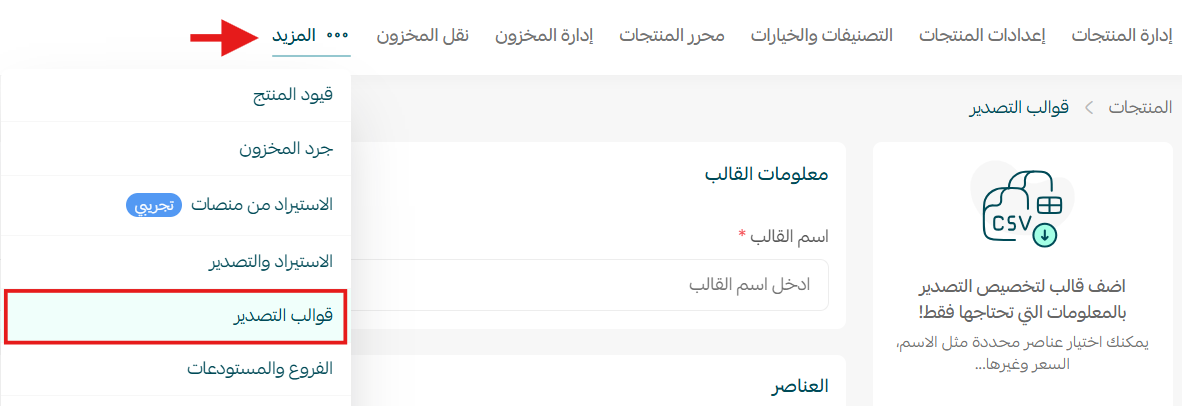
أولاً- إنشاء قالب تصدير جديد
1. لإضافة قالب جديد اضغط (إضافة قالب جديد).
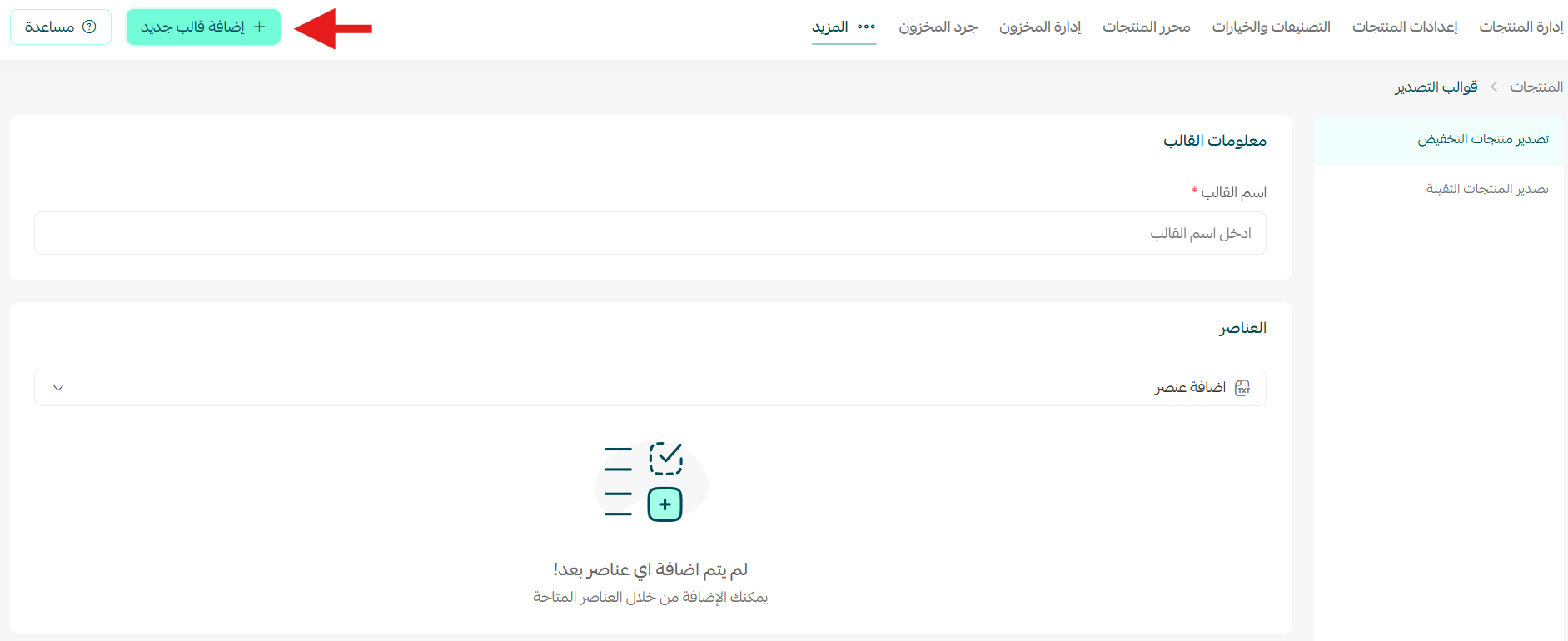
2. اكتب اسم معبر للقالب، حدد من قائمة العناصر التي ترغب بإضافتها ضمن قالب التصدير واضغط (حفظ).
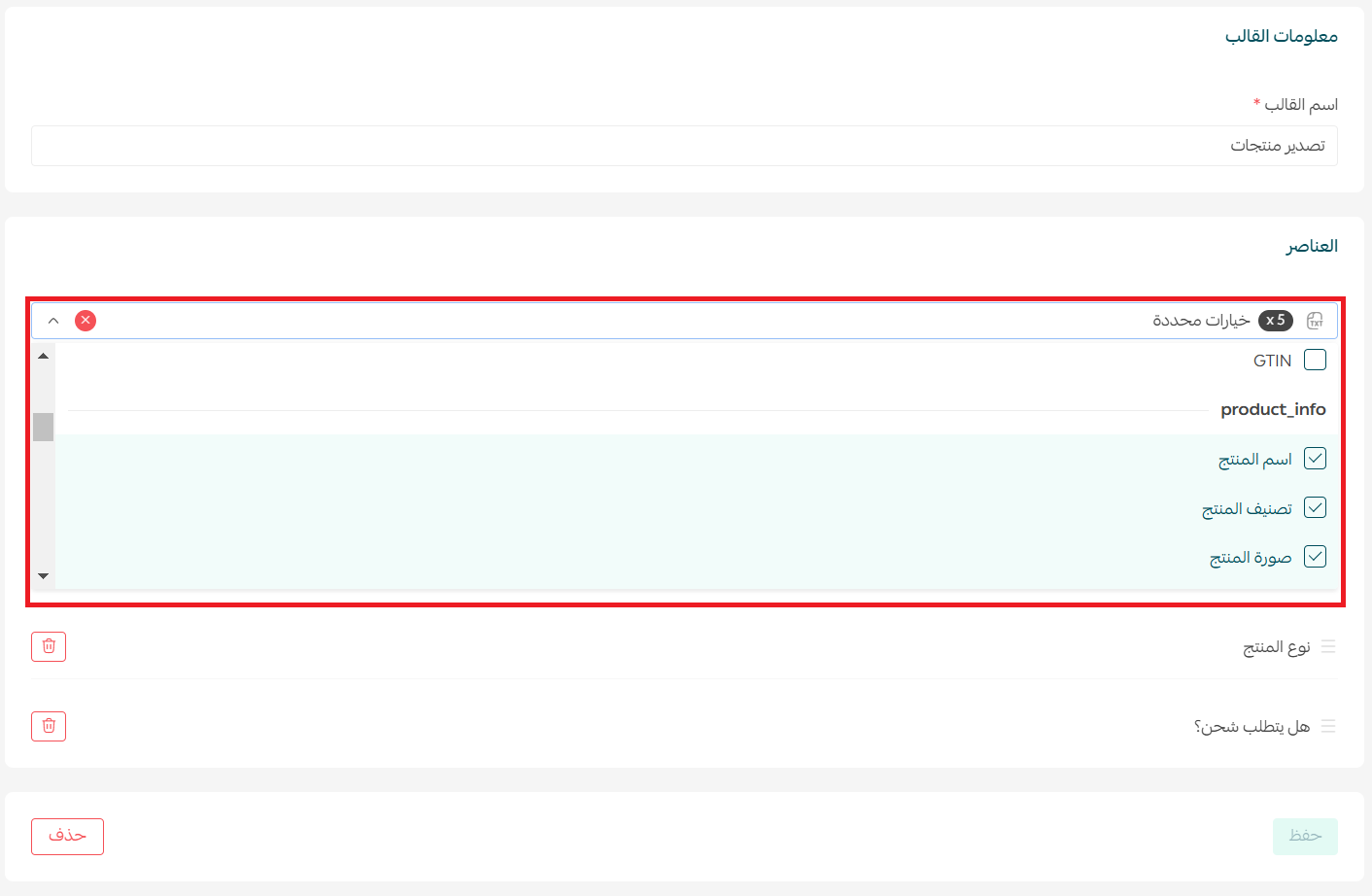
📝 ملاحظة هامة:
يمكنك إضافة قوالب بحد أقصى 5 قوالب للمنتجات.
ثانياً- تعديل قالب
من قائمة قوالب تصدير المنتجات، اضغط على القالب المطلوب تعديله، ثم عدل أي من معلومات القالب بدءاً من إسمه أو عناصره وترتيبها، ثم اضغط (حفظ).
لحذف عنصر معين من قسم (العناصر المضافة) اضغط علامة الحذف.
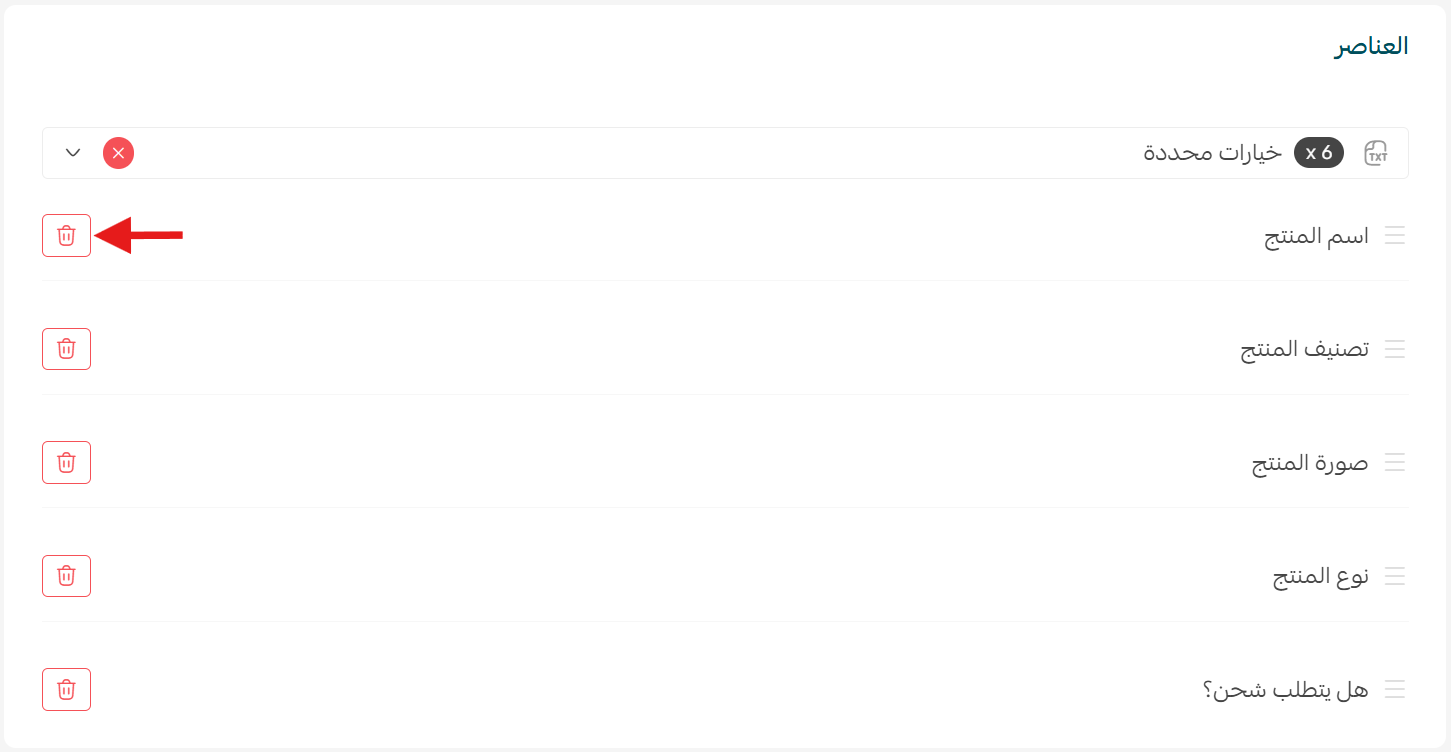
كما يمكنك تغيير ترتيب العناصر بخاصية السحب والإفلات، ثم اضغط (حفظ).
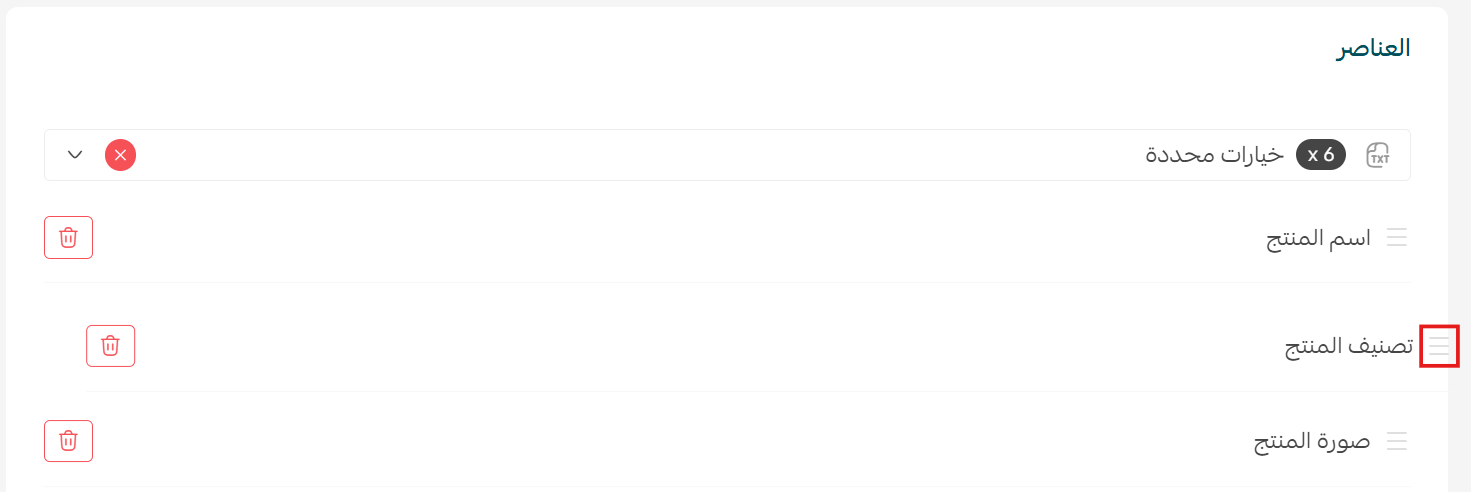
ستظهر القوالب التي قمت بإضافتها في الصفحة الرئيسية لقوالب التصدير.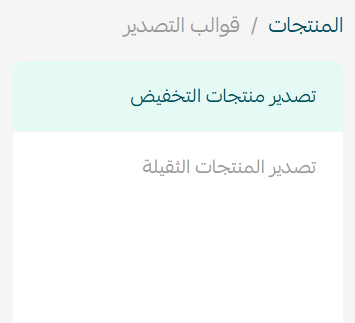
ثالثاً- استخدام قوالب تصدير المنتجات
1. من صفحة المنتجات (المنتجات), ضمن تبويب (إدارة المنتجات).

2. حدد المنتجات التي تود تصديرها.
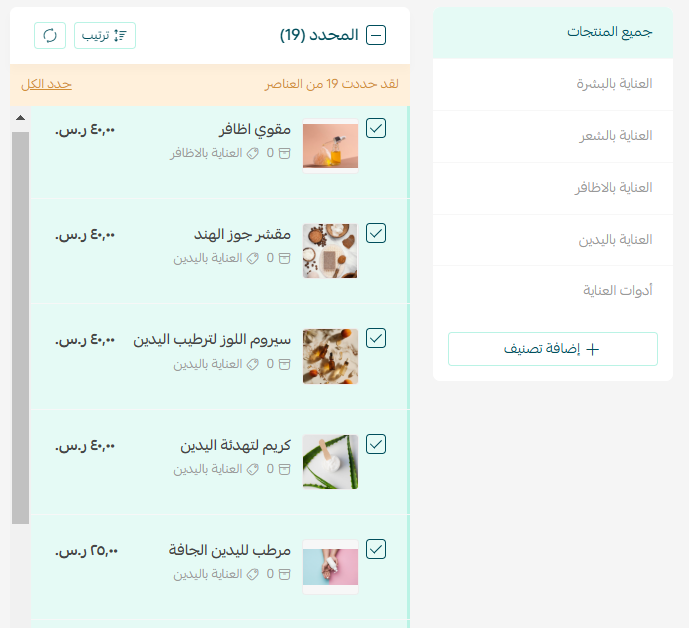
3. من قسم إجراءات المنتجات, اختر (تصدير قالب مخصص)
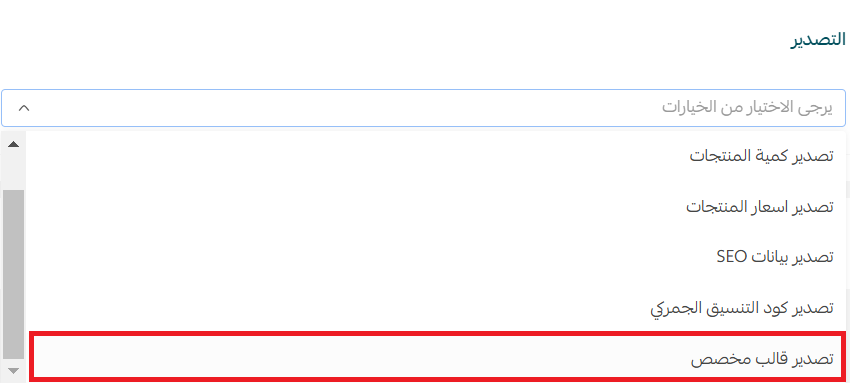
4. ثم (اختر قالب التصدير) واختر صيغة الملف واضغط (تنفيذ الاجراءات).
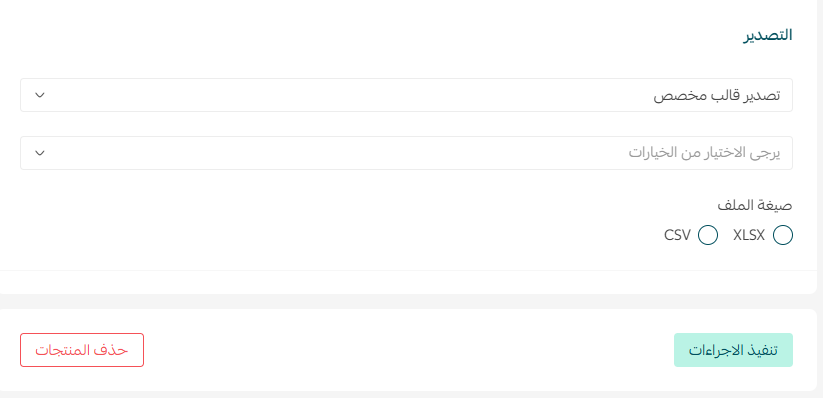
تم التصدير بنجاح، سيصلك الملف على بريدك الإلكتروني.